Não há espaço suficiente para transferir o backup para o iPhone, corrigir
Ao adquirir um novo iPhone, a menos que seja o primeiro, você deseja transferir todas as informações do seu telefone antigo. Normalmente, isso funciona muito bem e a configuração do iPhone da Apple é muito fácil de usar. Muitas pessoas usam o iCloud para armazenar seus arquivos, fotos e backups de dispositivos. Isso também geralmente funciona perfeitamente e não requer muito esforço do usuário. Infelizmente, alguns usuários enfrentam um problema em que não conseguem transferir um backup para o novo iPhone.
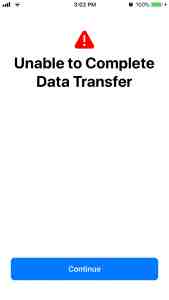
Se você estiver com problemas para criar um backup porque não tem espaço suficiente no iCloud, consulte:
Se você já tentou transferir seus dados de um backup, pode ter visto uma mensagem como Transfer Failed. Not Enough Storage to Copy Data… ou Unable to Complete Data Transfer no seu novo iPhone.
Neste artigo, daremos algumas ideias sobre como você pode lidar com esse problema. Nós lhe diremos como você pode transferir os dados e as configurações do seu iPhone antigo para o seu novo iPhone. Forneceremos algumas dicas sobre como liberar espaço de armazenamento e uma visão geral dos métodos que você pode usar para transferir dados para um novo iPhone.
Liberar espaço de armazenamento
Antes de começar, você pode tentar liberar algum espaço em seu telefone antigo. Não importa qual método você use para transferir os dados para o seu novo iPhone, isso pode ajudar a reduzir os requisitos de espaço necessários para a transferência.
Revise seu armazenamento
Vá para Configurações> Geral> Armazenamento do iPhone para ver o que está ocupando espaço no seu iPhone antigo. Você pode revisar as Recomendações, como Descarregar aplicativos não usados e Revisar anexos grandes.
Você verá uma lista de seus aplicativos e quanto espaço eles estão ocupando no seu iPhone. Você pode decidir excluir o aplicativo ou, no caso de aplicativos de mídia como Música ou Apple TV, pode remover o conteúdo baixado do seu iPhone.
Veja também:
Remova aplicativos e dados desnecessários
While You’re in Settings > General > iPhone Storage
Para remover um aplicativo, toque no nome do aplicativo e selecione Excluir aplicativo.
Para excluir filmes e programas, selecione tv e Revisar downloads da Apple TV. Deslize da direita para a esquerda no programa que deseja excluir. Toque em Excluir.
Other Ways to Free Up Space
Certifique-se de que suas fotos estão sendo armazenadas no iCloud Photos e ative Otimizar armazenamento do iPhone. Vá para as configurações. Escolha seu ID Apple na parte superior. Toque em iCloud e depois em Fotos.
Como transferir dados do seu iPhone antigo
Existem três maneiras principais de transferir seus dados para o seu novo iPhone. Você pode transferir diretamente do iPhone, baixar do iCloud ou restaurar de um backup salvo no seu Mac ou PC. Vamos descrever as etapas para cada um aqui, mas se você quiser mais detalhes, consulte nosso artigo Configurar um novo iPhone: Como transferir dados do seu iPhone antigo.
Antes de você começar
Atualize seus dispositivos para o iOS, macOS, watchOS mais recente.
Se você tiver um Apple Watch, desemparelhe-o.
Faça backup do seu iPhone antigo. iCloud: Vá para as configurações. Selecione seu ID Apple no topo da lista. Selecione iCloud, role para baixo e selecione Backup do iCloud. Toque em Fazer backup agora Computador: Conecte seu iPhone ao seu Mac (ou PC). No Finder (ou iTunes), selecione o ícone do telefone na barra lateral esquerda, escolha as opções de backup e clique em Fazer backup agora.
Verifique seu Wi-Fi, transfira seu cartão SIM para seu novo telefone e tenha seu ID Apple à mão.
Inicie o processo de configuração
Comece com um novo iPhone pronto para uso. Se não for, vá para Configurações> Geral> Redefinir> Apagar todo o conteúdo. Ligue os dois telefones e coloque-os um ao lado do outro. Você deverá ver uma tela no seu dispositivo antigo perguntando se deseja usar seu ID Apple para configurar um novo iPhone. Clique em Continuar. Siga as instruções na tela. Configure seu Face ID ou Touch ID. Você chegará a uma tela que apresenta opções para transferir dados para o seu novo dispositivo. Escolha Transferir do iPhone, Baixar do iCloud ou Restaurar do Mac ou PC.
Transferir dados diretamente do iPhone antigo para o novo iPhone
Este método parece ser o que muitos usuários tentaram inicialmente. É provavelmente a maneira mais simples de fazer a transferência – quando funciona.
Na etapa 4 acima, escolha Transferir do iPhone. Siga as instruções na tela e escolha as configurações que deseja transferir, incluindo as configurações do Apple Watch (se você tiver uma). Mantenha seus telefones próximos um do outro até que o processo seja concluído.
Baixar do iCloud
Com esta opção, seus aplicativos, dados e configurações são restaurados do backup mais recente do iCloud. Isso não inclui informações que são sincronizadas automaticamente com o iCloud. Supondo que você esteja usando o iCloud Photos, suas fotos, juntamente com os arquivos que você mantém no iCloud Drive, podem ocupar bastante espaço no seu iPhone antigo. Isso significa que a transferência do iCloud permite que você configure seu novo iPhone sem transferir tantos dados.
Você também pode escolher essa opção se não tiver mais seu iPhone antigo. Se você tiver seu iPhone antigo, faça um backup antes de começar. Observe que a restauração do iCloud pode levar até uma hora, dependendo da velocidade da sua internet e do tamanho do backup do seu iPhone.
Depois de iniciar o processo de configuração, escolha Restaurar do backup do iCloud. Depois de inserir seu ID Apple e senha, escolha o backup mais recente do iPhone. Siga as instruções na tela para restaurar seus aplicativos e compras. Mantenha seu novo iPhone conectado ao Wi-Fi e, de preferência, carregando até que o processo seja concluído.
Restaurar de um backup em seu computador
Esse método também é uma opção para quem ainda não tem o telefone antigo – supondo que você fez backup no computador em algum momento. Se você ainda tiver seu iPhone antigo à mão, comece fazendo backup do seu dispositivo antigo para que você tenha todos os dados e configurações mais recentes salvos no backup.
Conecte seu novo iPhone ao seu Mac ou PC e abra o iTunes ou Finder (macOS Catalina ou posterior). Selecione o ícone do seu iPhone na barra lateral esquerda. Selecione Restaurar backup e escolha o backup mais recente. Mantenha seu telefone conectado até que ele seja reiniciado e sincronizado.
Recent Articles:
Métodos Rápidos e Fáceis para restaurar backup WhatsApp do Google Drive para o iPhone em 2022
“Uso smartphone Android nos últimos dois anos. Agora, mudei para um iPhone. Quero transferir mensagens do WhatsApp do Android para o iPhone usando o google drive, mas não consigo. Alguém pode me sugerir qual é o melhor método para restaurar o backup do WhatsApp do Google Drive para o iPhone?” Esta é uma mensagem comum que recebemos.

Todos nós queremos uma transferência fácil e rápida de dados do WhatsApp enquanto trocamos nossos smartphones. Infelizmente, é apenas uma ilusão. Pode levar horas de esforço e paciência para transferir dados de um Android para um iPhone. Mesmo o Google Drive mais confiável não evitará problemas. Por quê? Porque o iPhone usa o iCloud para fazer backup dos dados do WhatsApp.
Então, o que você pode fazer se quiser restaurar o WhatsApp do google drive para o iPhone? Bem, sente-se e relaxe porque, neste artigo, mencionamos os métodos mais rápidos e fáceis para restaurar o backup do WhatsApp do Google Drive para o iPhone, então continue lendo.
Parte 1. Você pode restaurar o backup do Google Drive para o iPhone?
iCloud e Google Drive são dois sistemas separados. É impossível restaurar o backup do WhatsApp do Google Drive para o iPhone diretamente. Os algoritmos de criptografia usados pelo Google Drive são incompatíveis com os usados pelo iPhone. Portanto, talvez você não consiga recuperar os backups do WhatsApp do Google Drive para o iPhone.
Os métodos de criptografia descrevem como ferramentas como iCloud e Google Drive protegem dados em suas redes contra hackers e usuários não autorizados. Devido às enormes diferenças entre esses dois protocolos, os dados não podem ser transferidos de uma plataforma para outra.
No entanto, ainda existem outras formas e softwares de terceiros que podem ajudá-lo a transferir mensagens do WhatsApp do Android para o iPhone usando o google drive
Parte 2. Como você restaura o backup do WhatsApp Google Drive do Android para o iPhone?
1. Restaure diretamente o backup do WhatsApp do Google Drive para o iPhone com o WhatsApp Transfer Software
Embora você não possa usar diretamente o Google Drive para restaurar seu backup do WhatsApp para o iPhone, você ainda pode usar ferramentas profissionais de transferência do WhatsApp para restaurar o WhatsApp do google drive para o iPhone. O WooTechy WhatsMover pode baixar backups do WhatsApp do Google Drive e restaurá-los para o seu iPhone ou Android. Não há limitações na conta do WhatsApp e no sistema operacional. A taxa de sucesso é realmente alta e toda a privacidade dos seus dados é garantida.
Aqui estão as etapas para restaurar o backup do WhatsApp do Google Drive para o iPhone:
Etapa 1: Baixe e instale o WhatsMover
Para restaurar o backup do WhatsApp do google drive para o iPhone, baixe e instale o aplicativo WhatsMover no seu PC.
Inicie o aplicativo WhatsMover. Vá para o painel esquerdo e selecione Restaurar/Exportar Backups do WhatsApp. Clique em Importar backups do Google Drive no canto inferior esquerdo e faça login na sua conta do Google.
Etapa 2: selecione Fazer backup
Você verá uma lista de backups do Google Drive para WhatsApp. Selecione o backup necessário e clique no ícone Download ao lado dele.
Após a conclusão do download, escolha o backup e opte por restaurá-lo no seu dispositivo.
Etapa 3: avaliar o backup
Devido à técnica de criptografia do Google Drive para segurança de dados, o backup do WhatsApp baixado não pode ser visualizado diretamente. O arquivo de backup deve ser examinado primeiro.
Dependendo de suas necessidades, clique em Restaurar no dispositivo na interface. Uma avaliação começará e passará por quatro etapas, ou seja, preparação no computador, verificação de conta, cálculo de dados e análise de dados.
Etapa 4: verifique sua conta
Para verificar sua conta, o WhatsApp enviará uma mensagem SMS. Digite o código de verificação e use o mesmo número de telefone que você usou para criar o backup do WhatsApp.
Etapa 5: restaurar o backup
Você restaura com sucesso o backup do WhatsApp do Google Drive para o iPhone após a conclusão da análise.
2. Restaure o backup e a transferência do Google Drive para o iPhone
Há também outras maneiras de ajudá-lo a transferir mensagens do WhatsApp do Android para o iPhone usando o google drive. Mas você precisa primeiro restaurar o backup do WhatsApp Google Drive no Android.
Passo 1: No seu telefone Android, reinstale o WhatsApp e faça login com o mesmo número de telefone e verifique a conta.
Passo 2: Você será solicitado a restaurar o backup do WhatsApp do Google Drive. Clique no botão Restaurar.
Depois que o backup do WhatsApp do Google Drive for restaurado para o Android, você poderá começar a transferi-lo para o seu iPhone. Você tem 2 opções de transferência.
Opção 1. Transfira o WhatsApp para o iPhone com o WooTechy WhatsMover
A primeira escolha que usaremos é o software profissional de transferência do WhatsApp – WooTechy WhatsMover. Ele pode transferir diretamente seu WhatsApp do Android para o iPhone em várias etapas.
Etapa 1: conectar os dois dispositivos
Para transferir mensagens do whatsapp do Android para o iPhone, selecione Transferir WhatsApp entre dispositivos no WhatsMover e conecte seus dispositivos Android e iPhone ao seu PC usando cabos USB. Verifique se os dispositivos de destino e origem estão corretos.
Etapa 2: transferir o backup do Android para o iPhone
Clique em Transfer e selecione o tipo de WhatsApp que você usa. Você pode selecionar entre o WhatsApp normal e o WhatsApp comercial.
Após a conclusão do processo de transferência, você terá o backup do WhatsApp do google drive no seu iPhone.
Opção 2. Transfira o WhatsApp para o iPhone com e-mail
Você também pode usar o e-mail para transferir dados do WhatsApp de um aparelho Android para um iPhone. Tudo o que você precisa fazer é enviar a si mesmo as conversas do WhatsApp do seu telefone Android e baixá-las para o seu iPhone.
Etapa 1: selecione o WhatsApp
No seu smartphone Android, abra o WhatsApp e selecione o bate-papo do WhatsApp que você deseja mover para o seu iPhone.
Etapa 2: exportar o bate-papo do WhatsApp
Em seguida, vá para Configurações e clique na opção Mais. Selecione a opção Exportar bate-papo e, em seguida, E-mail. Escolha se deseja ou não incluir a mídia do bate-papo no e-mail.
Etapa 3: enviar por e-mail
Digite o endereço de e-mail para o qual você deseja enviar o bate-papo do WhatsApp e clique em Enviar.
Etapa 4: abra o bate-papo do WhatsApp no iPhone
Faça login nesse endereço de e-mail no seu iPhone e verifique o bate-papo do WhatsApp.
Nota: As mensagens do WhatsApp transferidas não serão restauradas no WhatsApp do seu iPhone. Você só pode lê-lo em seu e-mail.
Conclusão
Pode ser muito complicado transferir mensagens do WhatsApp do Android para o iPhone usando o Google Drive se você não tiver conhecimentos básicos de informática. Você pode desperdiçar horas do seu precioso tempo e dinheiro na internet para encontrar uma solução funcional para corrigir esse problema.
Se você deseja restaurar o backup do WhatsApp do Google Drive para o iPhone de maneira rápida e eficaz, recomendamos o uso do WooTechy WhatsMover porque é confiável e fácil de usar. Não há perda de dados durante o processo de transferência e não há limites de tamanho para transferência de dados.
Como transferir dados do seu iPad antigo para o novo iPad com facilidade
Resumo Você comprou um iPad novo e deseja transferir todos os seus arquivos do iPad antigo para o novo, o Apeaksoft iPhone Transfer pode transferir com segurança e facilidade os arquivos do iPad antigo para o novo sem apagar dados. Download grátisDownload grátis

Se você acabou de adquirir um novo iPad, como transferir todos os dados do iPad para outro com facilidade? O iPad antigo carrega contatos importantes, compra músicas e vídeos, fotos e eBooks preciosos e assim por diante.
Na verdade, você pode encontrar dezenas de soluções da internet para transferir arquivos do iPad antigo para o novo. Você pode se perguntar, existe algum método simples para transferir todos os dados do iPad para outro sem restrição?
Depois de fazer backup de vários dados do iPad antigo para o iTunes ou o iCloud, você pode ter como certo que todos os arquivos serão transferidos. Mas você não pode negligenciar as restrições dos métodos padrão. O artigo explica os melhores métodos da 3 para transferir dados do iPad para outro. Basta ler o artigo para obter as informações desejadas do artigo agora.
Parte 1 : Como transferir dados do iPad para outro via iCloud
Para sincronizar dados antigos do iPhone para um novo, o iCloud deve ser sempre sua primeira escolha. Ele fará backup e restaurará seus dados do iPad sem fio sem conexão USB. Apenas aprenda informações mais detalhadas sobre a sincronização de dados do iPad com o iCloud, conforme abaixo.
Backups de dados de aplicativos / Apple Watch / configurações de dispositivo / configuração de homekit / tela inicial e organização de aplicativos / mensagens / fotos e vídeos / histórico de compras do serviço Apple, como músicas, filmes, programas de TV, aplicativos e livros / Visual Voice Password / Ringtone.
Restrições do backup do iCloud
O que o iCloud não faz backup? Se você baixar arquivos de música, filmes ou programas de TV, eles não serão transferidos de um iPad para outro. Além disso, memorandos de voz e histórico de chamadas não estão incluídos no iOS 12 mais recente.
Há outra grande restrição para fazer o backup do iPad para o iCloud, você só pode obter espaço de armazenamento livre 5GB. Quando você deseja transferir todos os arquivos, você precisa assinar o serviço com antecedência.
Transferir dados do iPad para outro via iCloud
Passo 1. Faça um backup para o iPad antigo
Recomenda-se ter um backup em ambiente Wi-Fi. Agora você pode ir para “Ajustes”> seu dispositivo> “iCloud”> “backup do iCloud” para tocar na opção “Fazer backup agora” para fazer um backup para o iPad antigo.
Passo 2. Ligue e configure o novo iPad
Depois disso, você pode ligar o novo iPad e configurar a conexão Wi-Fi. Se for um iPad usado, certifique-se primeiro de fazer o backup das informações necessárias. Vá para a tela “App & Data” e toque em “Restore from iCloud Backup”.
Passo 3. Transferir dados do iPad para outro via iCloud
Entre na conta do iCloud com o ID e a senha da Apple. O iCloud irá transferir dados do iPad antigo para o novo. Apenas fique conectado e aguarde o processo de restauração terminar.
Parte 2 : Como transferir o iPad antigo para um novo com o iTunes
Quando você atualiza para o iTunes 12.7 ou versão acima, você pode não conseguir fazer backup de livros comprados na App Store, nem mesmo mencionar os arquivos baixados. Mas o iTunes ainda é o método mais usado para transferir dados entre dispositivos iOS.
Conteúdo da iTunes Store / App Store ou arquivos PDF baixados para a Apple Books / Content sincronizados do iTunes, como vídeos, fotos e livros / Dados já armazenados no iCloud, iCloud fotos / iMessage / SMS / MMS / ID Facial / Touch ID configurações / informações e configurações do Apple Pay / dados do Apple Mail / dados de atividades, integridade e chaves.
Restrições do backup do iTunes
Quando você transfere dados do iPad para outro, você não pode decidir os arquivos específicos que deseja transferir durante o processo. Se você tiver muitos backups, deve ser difícil obter um arquivo desejado dos backups.
Ele apagará os dados do novo iPad ou do iPad quando você restaurar o backup do iTunes. Se você tiver arquivos importantes para o iPad, poderá ter chances de perda de dados.
Existem vários erros do iTunes, se você salvar alguns arquivos importantes do iPad, talvez não consiga transferir os arquivos para a nova versão devido às diferenças de versão ou a outros problemas.
Transferir dados do iPad para outro via iTunes
Passo 1. Conecte seu iPad antigo no PC com o cabo USB original. O iTunes será iniciado automaticamente no seu computador. Clique no ícone “iPad” no canto superior direito. Clique em “Fazer backup agora” ou “Fazer backup e restaurar manualmente” para fazer um backup do iPad antigo.
Passo 2. Conecte o novo iPad ao mesmo computador. Encontre o ícone do iPad para o novo iPad e escolha “Restaurar deste backup”. Ele irá transferir dados do iPad antigo para o novo. Clique no botão “Continuar” para restaurar os arquivos.
Passo 3. Agora você só precisa seguir as instruções para sincronizar arquivos entre iPads. Verifique se o USB está conectado ao computador e se há energia suficiente para o seu computador durante o processo. Quando o processo terminar, você poderá encontrar os arquivos em seu novo iPad.
Parte 3 : Melhor maneira de transferir dados de um iPad para outro
Diferentemente do uso do iCloud e do iTunes para transferir dados com limites de espaço / tipos de dados e riscos de perda de dados, o Apeaksoft transferência do iPhone permite transferir dados de um iPad para outro com segurança. Você pode mover ou copiar o que precisar do seu iPad antigo para o novo iPad, independentemente do tipo e tamanho do arquivo. Você pode copiar todos os dados do iPad, um determinado tipo de arquivo ou mesmo um item específico de uma vez.
iPhone Transfer - Transfira dados do iPad para o iPad Transfira fotos, filmes, dados de aplicativos e outros dados do iPad para o iPad sem apagar dados.
Transfira dados do iPad para o seu computador Windows / Mac com um clique.
Trabalhe para todos os iPads e outros dispositivos iOS.
Totalmente compatível com o Windows 10 / 8.1 / 8 / 7 / Vista / XP e Mac OS X 10.6 ou superior. Download para o WinDownload para Mac
Passo 1. Conecte dois iPads ao iPhone Transfer
Faça o download gratuito e instale a transferência do iPhone no seu computador. Conecte seus dois iPads ao computador com cabos USB.
Passo 2. Selecione dados para transferir
Escolha os arquivos que você deseja transferir e clique no ícone Telefone na parte superior para escolher seu novo iPad para receber arquivos. Então o processo será iniciado.
Parte 4 : Método profissional para transferir todos os dados do iPad para outro
Existe um método para transferir todos os arquivos para o novo iPad do antigo? O que deve ser melhor, você pode visualizar e escolher os arquivos desejados para transferência sem limitação. MobieTrans é a escolha certa que você nunca pode perder. É uma alternativa, mas superior ao iTunes para transferir dados para iPhone / iPad / iPod com os tipos mais recentes.
O que a transferência MobieTrans
Fotos / Música / Contatos / Memorandos de voz / Vídeos caseiros / SMS / Mensagens / Filmes / Programas de TV / Vídeos de música / Podcasts / iTunes / Toques / Câmera fotográfica / Audiolivros
Ele inclui a maioria dos tipos de iOS, se você comprou ou baixou, independentemente das versões do iOS, você sempre pode transferir todos os dados do iPad para outro com facilidade.
Excelentes recursos do MobieTrans
1. Transfira todos os dados do iPad para outro dentro de um clique sem complicações.
2. Visualize e escolha os dados desejados do iPad antes da transferência começar a transferir.
3. Converta HEIC em JPEG / JPG / PNG no processo em lote.
4. Gerenciar e editar os arquivos do iOS, como editar, renomear e remover arquivos duplicados.
Como transferir todos os dados do iPad para outro
Passo 1. Baixe e instale o MobieTrans
Depois de baixar e instalar a versão mais recente do MobieTrans, você pode iniciar o programa e conectar os dois dispositivos iPad ao computador com cabos USB. Ele detectará ambos os dispositivos iOS automaticamente para todos os arquivos.
Passo 2. Selecione dados para transferir
1. Agora você pode escolher todos os arquivos do iPhone antigo para o novo ou selecionar apenas os arquivos desejados. O que é mais importante, você pode visualizar os detalhes no lado direito, como as “Fotos” para ver todos os contatos que deseja transferir.
2. Se você deseja transferir todos os arquivos iOS, incluindo fotos, vídeos, música, contatos e SMS, você pode escolher a opção “Telefone para Telefone” para transferir dados do iPad para outro com um clique.
Passo 3. Transferir dados do iPad para outro
Quando você precisa transferir arquivos selecionados para outro iPad, pode escolher os arquivos e o dispositivo. Se você deseja transferir com um clique, você só precisa clicar na opção “Iniciar” para transferir todos os arquivos do iPad para outro com facilidade.
Parte 5 : Perguntas frequentes sobre a transferência de dados do iPad para outro 1. O iPhone Transfer pode mover dados do iPad para o computador? Sim, o iPhone Transfer é capaz de transferir dados do iPad para o seu computador, incluindo Windows e Mac. Além disso, ele também suporta a cópia de dados de outros dispositivos iOS, como iPhone e iPod, para o computador. 2. Como transfiro aplicativos de um iPad para outro? A maneira comum de transferir aplicativos do iPad para o iPad é usando o iCloud. Usando o iCloud, os usuários podem armazenar dados, contatos e outros arquivos de aplicativos em um dispositivo iOS e, em seguida, recuperá-los em outro dispositivo sem usar o PC. Ou você pode tentar o iPhone Transfer para mover aplicativos de um iPad para outro. 3. Como acessar seus arquivos do iPad a partir do seu PC? Inicie o Apeaksoft iPhone Transfer no seu PC e conecte seu iPad ao PC através de um cabo USB. O iPhone Transfer exibirá todos os arquivos de informações e informações do seu iPad, como áudio, vídeos, fotos, livros, contatos, etc. 4. Posso usar o iPhone Transfer para fazer backup de dados no meu iPad antigo? Sim, o iPhone Transfer permite copiar todos os dados do seu iPad antigo para o seu computador. Ou você pode usá-lo para transferir seus arquivos importantes do seu iPad antigo para o novo.
Conclusão
Quando você precisar transferir arquivos do iPhone antigo para um novo, o iCloud é uma solução inteligente se você já tiver assinado o serviço de armazenamento do iCloud. Mas você tem que transferir os arquivos baixados separadamente. Quanto ao iTunes mais recente, você não pode transferir os livros diretamente agora. É difícil visualizar e gerenciar os arquivos quando você transfere dados do iPad para outro.
Para transferir todos os arquivos do iPad para o iPad, MobieTrans é a melhor solução para transferir os arquivos desejados com facilidade. Não só para os formatos de arquivo suportados, você também pode quebrar as restrições do iTunes com o excelente programa. Mais consultas sobre os métodos para transferir dados do iPad para outro, você pode compartilhar informações mais detalhadas nos comentários agora.
Para mais tópicos sobre transferência para iPad, visite aqui.
